konvertálja az MPG / MPEG fájlokat MP4 formátumba gyors sebességgel és magas kimeneti kép / hangminőséggel.
- Konvertálja az AVCHD MP4-re
- Konvertálja az MP4 fájlt WAV-ként
- Konvertálja az MP4 WebM-re
- MPG konvertálása MP4-re
- Az SWF átalakítása MP4-re
- MP4 átalakítása OGG-re
- VOB konvertálása MP4-ba
- Az M3U8 átalakítása MP4-re
- MP4 átalakítása MPEG-re
- Feliratok beágyazása az MP4-be
- MP4 osztók
- Távolítsa el az audio eszközt az MP4-ből
- Konvertálja a 3GP videókat MP4-re
- MP4 fájlok szerkesztése
- AVI konvertálása MP4-ba
- A MOD átalakítása MP4-ba
- MP4 átalakítása MKV-ra
- A WMA konvertálása MP4 formátumra
- MP4 konvertálása WMV-re
Vezető módszer a 2D-s videók 3D-vé konvertálására az Egyszerű útmutatóval
 Frissítve: Lisa Ou / 09. február 2023. 16:30
Frissítve: Lisa Ou / 09. február 2023. 16:30Azt tervezem, hogy megvalósítom álmomat, üzletember leszek. Szinte minden készen áll a kezdésre, beleértve az üzleti terveket, a termékeket, a megcélzott ügyfeleket és egyebeket. Ami viszont hiányzik, az a marketing. Már készítettem egy videót a vállalkozásom népszerűsítésére, de úgy gondolom, hogy még több csiszolásra van szükség ahhoz, hogy ügyfeleket vonzzon. Van valami mód a videót 3D-re konvertálni?
A vállalkozás elindítása sok erőfeszítést, időt és sok mindent figyelembe vesz. És az egyik legfontosabb a vállalkozás népszerűsítése. Előfordulhat, hogy a legjobb minőségű termékekkel, kiváló szolgáltatással, tökéletes elhelyezkedéssel stb. rendelkezhet. Mégis, ha az emberek nem ismerik a vállalkozását, mindez csak kárba megy. Vállalkozása népszerűsítésének egyik hatékony módja, ha videókat tesz közzé a közösségi médiában. Azonban igazán szemet gyönyörködtetővé kell tenni őket, hogy felkeltsék az emberek figyelmét. Ezért egyesek úgy döntenek, hogy a saját kezükbe veszik a dolgokat, és szerencsére Ön is megteheti. Miért reklámoznád vállalkozásodat egy átlagos videóval, ha 3D-re konvertálhatod?
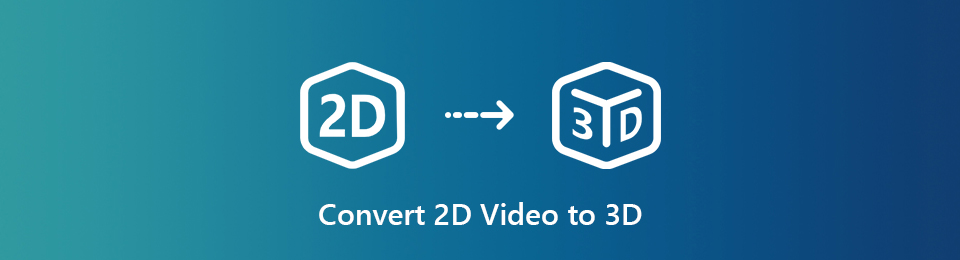
Igen, jól olvastad. Van mód arra, hogy a közönséges promóciós videókat 3D-ssé alakítsd, és vonzóbbá tedd őket potenciális vásárlóid számára. Érthető, ha fogalma sincs erről a dologról. Ezért van ez a cikk, hogy segítsen Önnek. Az alábbiakban megtanulhatja a fájl konvertálásának megfelelő lépéseit a vezető videó konverter segítségével.

Útmutató
1. rész. Átalakítható a 2D videó 3D-vé?
Igen tudsz. A kétdimenziós (2D) videók háromdimenzióssá (3D) való konvertálása mindenképpen lehetséges. A legtöbb ember méltányolható okból szívesebben néz 3D-s videókat. Míg a 2D-s videók laposak, és csak magassággal és szélességgel mérhetők, a 3D-s videók szélességben és mélységben tömörek. Mindkét modellt világszerte széles körben használták, különösen a 2D-t a korábbi években. De ahogy telik az idő, sok egyén színvonala magasabb lett, ami a 3D megjelenését eredményezte. Most sok ember videopreferenciája.
Ez a legjobb módja annak, hogy 2D-s videót 3D-vé konvertáljon, ha Ön is közéjük tartozik. De előtte fel kell szerelnie az ehhez szükséges követelményeket. És nem kell aggódnia az erőforrások miatt, mert csak néhány dologra van szüksége. Még technikai ismeretekre sincs szükség. Csak egy Mac vagy Windows számítógépre és egy professzionális eszközre van szüksége, amelyeket a cikk következő részében mutatunk be. Kérjük, olvassa tovább az alábbiakat; látni fogja, miért csak néhány kattintás szükséges a 3D-s cél eléréséhez.
A Video Converter Ultimate a legjobb video- és audiókonvertáló szoftver, amely képes az MPG / MPEG MP4 formátumba konvertálni gyors és nagy teljesítményű kép / hang minőséggel.
- Konvertáljon bármilyen video- vagy audiofájlt, például MPG, MP4, MOV, AVI, FLV, MP3 stb.
- Támogatja a 1080p / 720p HD és 4K UHD videó konvertálást.
- Hatékony szerkesztési funkciók, mint a Vágás, Vágás, Forgatás, Effektusok, Javítás, 3D és így tovább.
2. rész. Konvertálja a 2D videót 3D-re a FoneLab Video Converter Ultimate segítségével
FoneLab Video Converter Ultimate egy kiváló konverter, amely segíthet szinte minden videóval kapcsolatos probléma megoldásában. Ahogy az eszköz neve is sugallja, kulcsfontosságú funkciója az szinte bármilyen videoformátumot konvertálhat a számítógépén. Számos típusú videót támogat, beleértve a 2D-t is, és konvertálja azokat a kívánt modellre vagy formátumra. Az eszköz használatával kiválaszthatja a kívánt videó minőségét vagy felbontását. Ez nem minden. A FoneLab Video Converter Ultimate nem a szokásos harmadik féltől származó konverter.
Amellett, hogy nagyszerűen teljesít a konvertáló funkciójával, a szerkesztéssel is remekül teljesít. Igen, ez az eszköz a videókat is vághatja, javíthatja, egyesítheti stb. Ezek az említett szerkesztési funkciók pedig csak a jéghegy csúcsát jelentik. Több funkciót tartalmaz, mint gondolnád. Látogassa meg az Eszköztár részt, és nézze meg, hogy ez a program mennyi mindent tud a videóiért. Nem is beszélve az MV és Collage szolgáltatásairól, amelyek további funkciókat tartalmaznak, például témákat, szűrőket és egyebeket. Ezek közül többet találhat, ha telepíti a számítógépére.
Az alábbi problémamentes utasítások szerint járjon el, hogy ismereteket és készségeket szerezzen a legjobb 3D-s videó konverter, a FoneLab Video Converter Ultimate használatához:
A Video Converter Ultimate a legjobb video- és audiókonvertáló szoftver, amely képes az MPG / MPEG MP4 formátumba konvertálni gyors és nagy teljesítményű kép / hang minőséggel.
- Konvertáljon bármilyen video- vagy audiofájlt, például MPG, MP4, MOV, AVI, FLV, MP3 stb.
- Támogatja a 1080p / 720p HD és 4K UHD videó konvertálást.
- Hatékony szerkesztési funkciók, mint a Vágás, Vágás, Forgatás, Effektusok, Javítás, 3D és így tovább.
1 lépésFogja meg a szoftverfájlt a FoneLab Video Converter Ultimate hivatalos webhelyén. Megütheti a ingyenes letöltés fülön a kezdőlapon. Ezután indítsa el a telepítési folyamatot úgy, hogy felhatalmazást ad a programnak az eszköz módosítására. Eltelik néhány pillanat, mielőtt eléri a Kapcsolat gombot, és indítsa el a harmadik féltől származó konvertert a számítógépén.
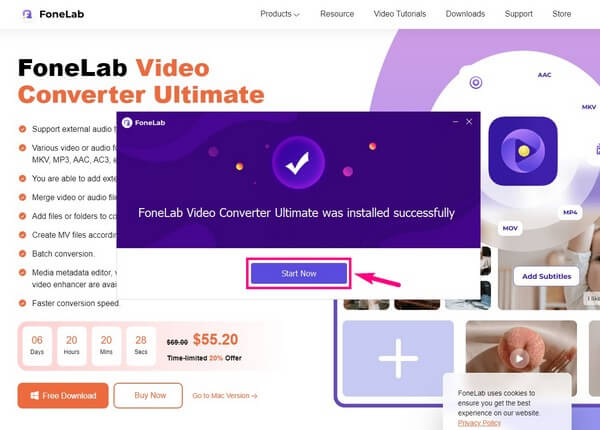
2 lépésA FoneLab Video Converter Ultimate fő felülete a konvertáló funkció. A 2D videofájlt a közepén lévő dobozra húzva importálhatja a programba. Alternatív megoldásként rákattinthat a több szimbólum és válassza ki a fájlt a felugró mappából.
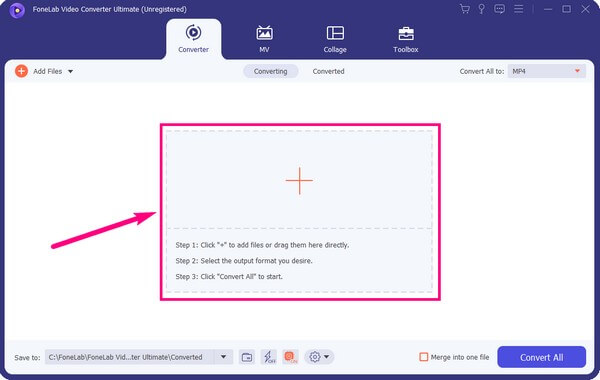
3 lépésA 2D videofájl importálása után kattintson a gombra Mindet átalakítani legördülő menüből az elérhető fájlformátumok megtekintéséhez. Győződjön meg róla, hogy a videó szakaszt, és válassza ki a kívánt formátumot. Ezután válassza ki a kívánt 3D opciót. Ha kiválasztja a fogaskerék ikonra a jobb oldalon, többet szabhat személyre beállítások, mint például a videó minősége, kódolója, képkockasebessége stb.
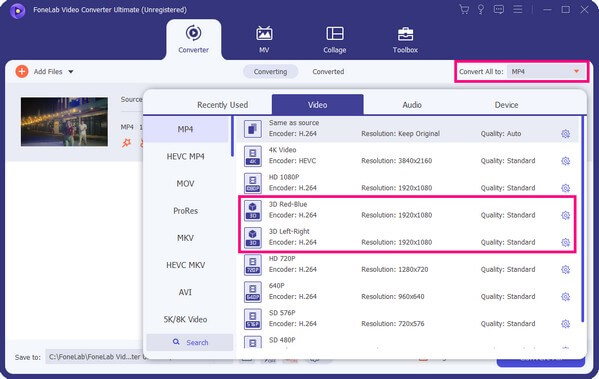
4 lépésHa videofájlokat szeretne egyesíteni, nyomja meg a gombot több szimbólum mellett Fájlok hozzáadása. Ezután jelölje be a mellette lévő négyzetet Egyesítés egy fájlba választási lehetőség. Ezen kívül lehetőség van a videó átnevezésére, tömörítésére, javítására stb. Ezzel a programmal feliratozás is lehetséges.
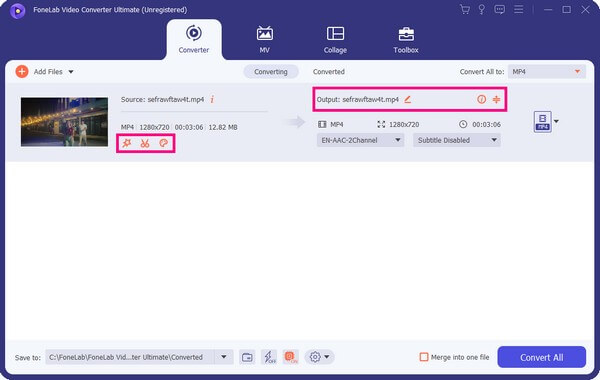
5 lépésHa elégedett a videóval, kattintson a Mentés ide legördülő sávot, és válassza ki a kívánt célmappát. Végül üss Mindent konvertálni erre konvertálja a 2D-t 3D-s videóvá. Amikor a folyamat befejeződött, léphet a eszköztár szakaszt, és használja a FoneLab Video Converter Ultimate kiegészítő funkcióit a videó további javításához.
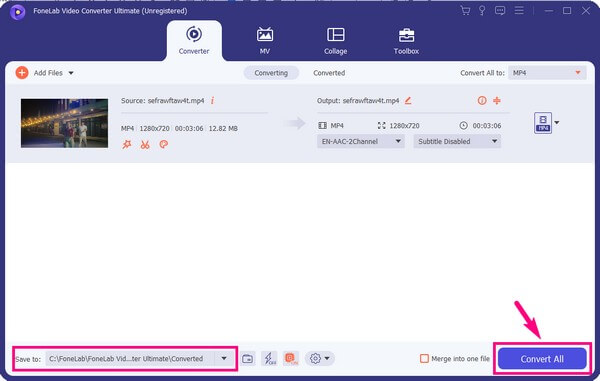
A Video Converter Ultimate a legjobb video- és audiókonvertáló szoftver, amely képes az MPG / MPEG MP4 formátumba konvertálni gyors és nagy teljesítményű kép / hang minőséggel.
- Konvertáljon bármilyen video- vagy audiofájlt, például MPG, MP4, MOV, AVI, FLV, MP3 stb.
- Támogatja a 1080p / 720p HD és 4K UHD videó konvertálást.
- Hatékony szerkesztési funkciók, mint a Vágás, Vágás, Forgatás, Effektusok, Javítás, 3D és így tovább.
3. rész. GYIK a 2D videók 3D-vé konvertálásával kapcsolatban
1. kérdés. Lehet 3D videókat szerkeszteni konverter segítségével?
Igen tudsz. Beleveheti a bizalmát FoneLab Video Converter Ultimate abból a szempontból. Míg más konverterek csak videokonvertálást kínálnak, ez az eszköz többet hoz az asztalra. Lehetővé teszi a 3D-s videók szerkesztését az átalakítási folyamat után. Vagy előzetesen szerkesztheti is őket. Néhány szerkesztési funkciója a színkorrekció, videó fordító, video rotátor, videóvágó és még sok más.
2. kérdés: Szükségem van 3D szemüvegre a konvertált videó megtekintéséhez?
Igen, abszolút. Ha nem, akkor a nézett videó vagy film homályos lesz, mert a 3D videók általában így működnek. De ha pénzt szeretne megtakarítani, maga is elkészítheti a 3D szemüveget. Az interneten elérhető módszerek állnak rendelkezésre házi készítésű 3D szemüvegek készítésére, így egyszerűen követheti őket.
3. kérdés: A FoneLab Video Converter Ultimate rendelkezik képátalakítóval?
Igen, van neki. FoneLab Video Converter Ultimate egy minden az egyben konverter, amely lehetővé teszi videók, képek és hangok konvertálását. A képátalakítója számos formátumot kínál, például JPG, WEBP, PNG, BMP, TIFF stb. Ha pedig a jövőben szüksége van egy audio konverterre, akkor az MP#, AAC, AC3, WMA, WAV, AIFF, FLAC hangformátumokat , és több is támogatott.
A Video Converter Ultimate a legjobb video- és audiókonvertáló szoftver, amely képes az MPG / MPEG MP4 formátumba konvertálni gyors és nagy teljesítményű kép / hang minőséggel.
- Konvertáljon bármilyen video- vagy audiofájlt, például MPG, MP4, MOV, AVI, FLV, MP3 stb.
- Támogatja a 1080p / 720p HD és 4K UHD videó konvertálást.
- Hatékony szerkesztési funkciók, mint a Vágás, Vágás, Forgatás, Effektusok, Javítás, 3D és így tovább.
Köszönjük, hogy elolvasta a cikkben található módszereket a 3D-s videók megtekintéséhez. Reméljük, hogy minden lépést megtesz, hogy még élvezetesebb legyen az otthoni megtekintés. Ha többet szeretne megtudni erről, látogassa meg a webhelyet FoneLab Video Converter Ultimate.
